通过在WAP 571/571E设备上配置紫色来提高客户参与度
简介/目标
从软件版本1.1.0.3开始,Cisco设备WAP571/571E现在支持外部强制网络门户。本文提供在Cisco WAP上配置紫色平台的指导。(链接到Purple网站)在适当的情况下,本文将会链接到Purple的站点,在该站点可以选择更深入地理解或自定义。
要求
- WAP571/571E — 固件映像1.1.0.3(WAP571/E固件链接)
- 要用于紫色的设备的MAC地址
紫色是什么?
紫色用他们自己的话来形容自己如下:
“Purple为企业提供了一个基于云的平台,置于现有的WiFi基础设施之上,从而能够捕获和了解其离线世界。” — 紫色 的“关于我们”页
紫色用作身份验证服务,使潜在的网络用户能够通过已有的帐户登录WiFi。这包括常见的社交媒体中坚力量 — Twitter、Facebook、Instagram等 — 或者填写一份简短的表格。用户可以访问网络,交换有关自己的数据。数据具有商业价值的理念是此服务的重点。数据是否为:例如、地理位置或其他人口统计数据的概况 — 每种数据类型都可以有助于有针对性地了解您的客户。
使用案例是什么?或者“为什么我要用紫色?”
通过让用户通过WiFi轻松访问互联网,用户可以让企业洞悉他们的身份。通过了解更多有关客户的信息,您便可以针对客户定制后续消息。或者称为参与,通过仔细整理数据以提供见解,您可以采取措施在店内或客户离开后重新吸引客户。这不仅仅是一个品牌宣传活动;根据获得的见解执行操作可以提高您的销售和客户满意度。
当与营销策略结合使用时,您的业务状况会得到显着改善。利用数据是此过程的催化剂。
我还应该知道什么?
具有1到5个无线接入点的网络可以免费利用Purple。在五个WAP以上,您必须选择进入企业服务层。(此处提供了有关定价的更多信息)
紫色产品与思科产品有何不同?
思科设备能够提供社交媒体登录,使用他们喜爱的站点的凭证访问您的无线网络。当WAP设备收集连接的用户的状态和统计信息时,思科无法将此数据转化为切实可行的业务洞察力,而无需大量的法律工作。区别在于统计学与分析学,从设计角度而言,分析学是渠道的一部分。使用此“管道”使您能够了解客户是如何从只是访问转变为回头客的。没有方向,管道更像一条消防管。
开始吧,设置您的紫色帐户
步骤1.在紫色(链接到帐户创建页面)上创建帐户。
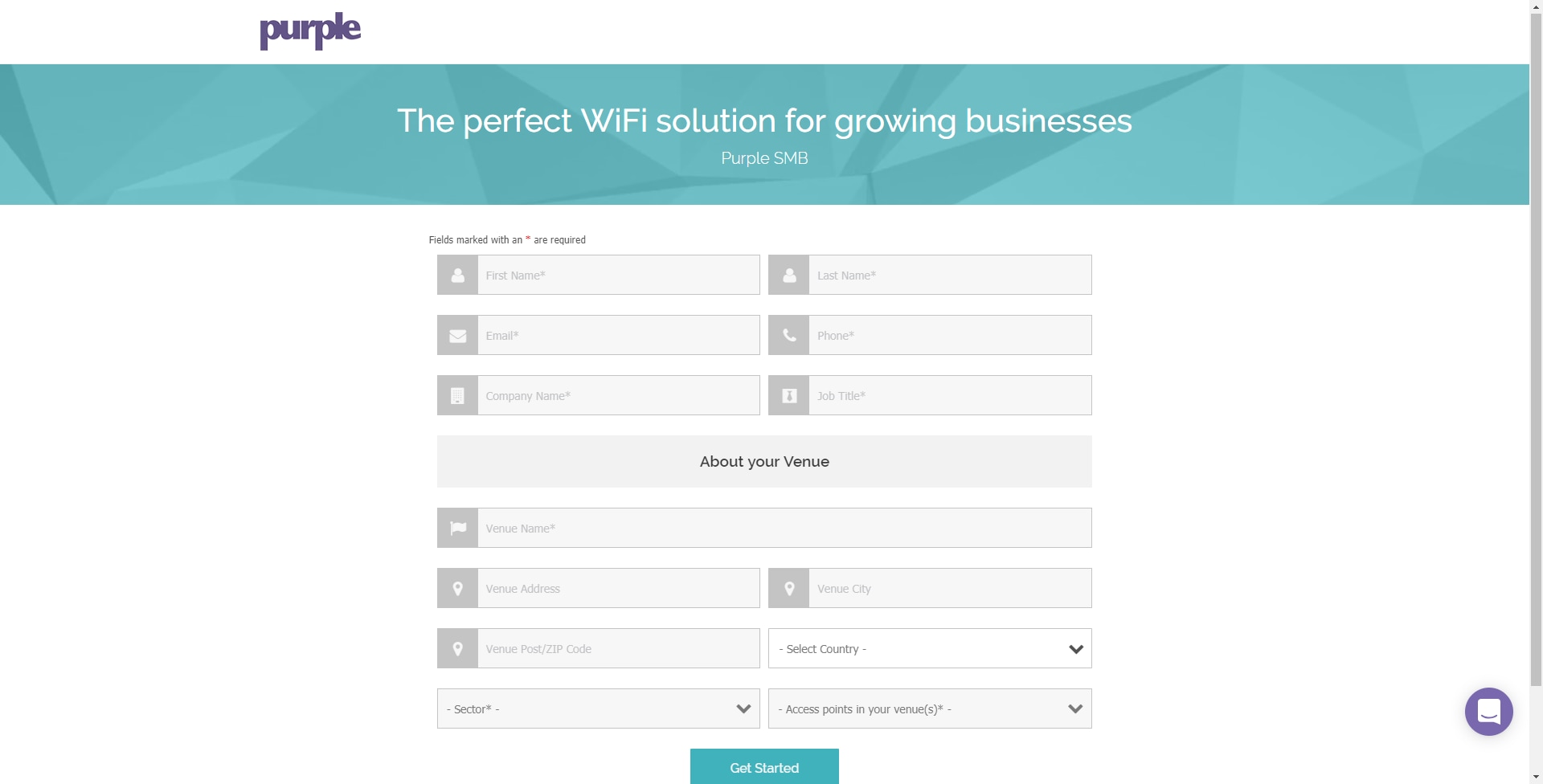
注意:地理位置需要使用紫色。
步骤2.输入这些初始详细信息后,紫色将引导您完成3部分向导,以获得有关业务的更多详细信息。通过点击与您的业务使用相关的配置文件链接社交媒体帐户。
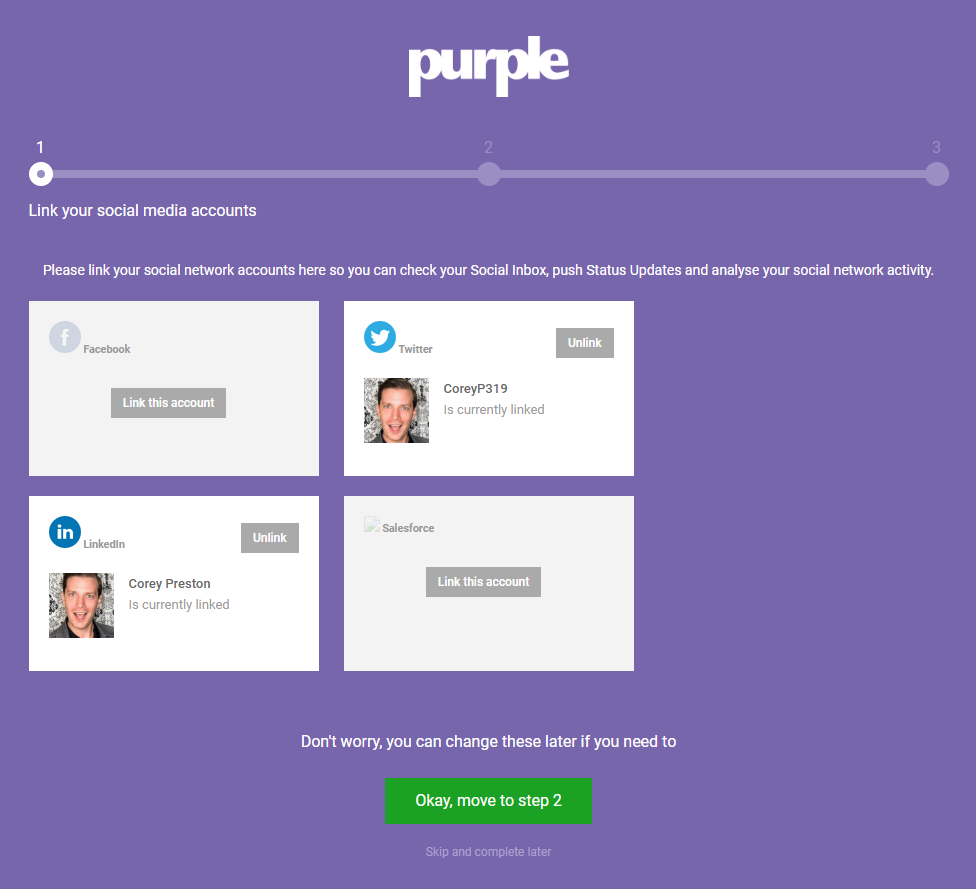
注意:您可以选择跳过此步骤,但我们的建议是尽快加入此步骤。
步骤3.现在您可以配置用户能够喜欢或关注哪些社交媒体页面。单击切换以选择配置文件。
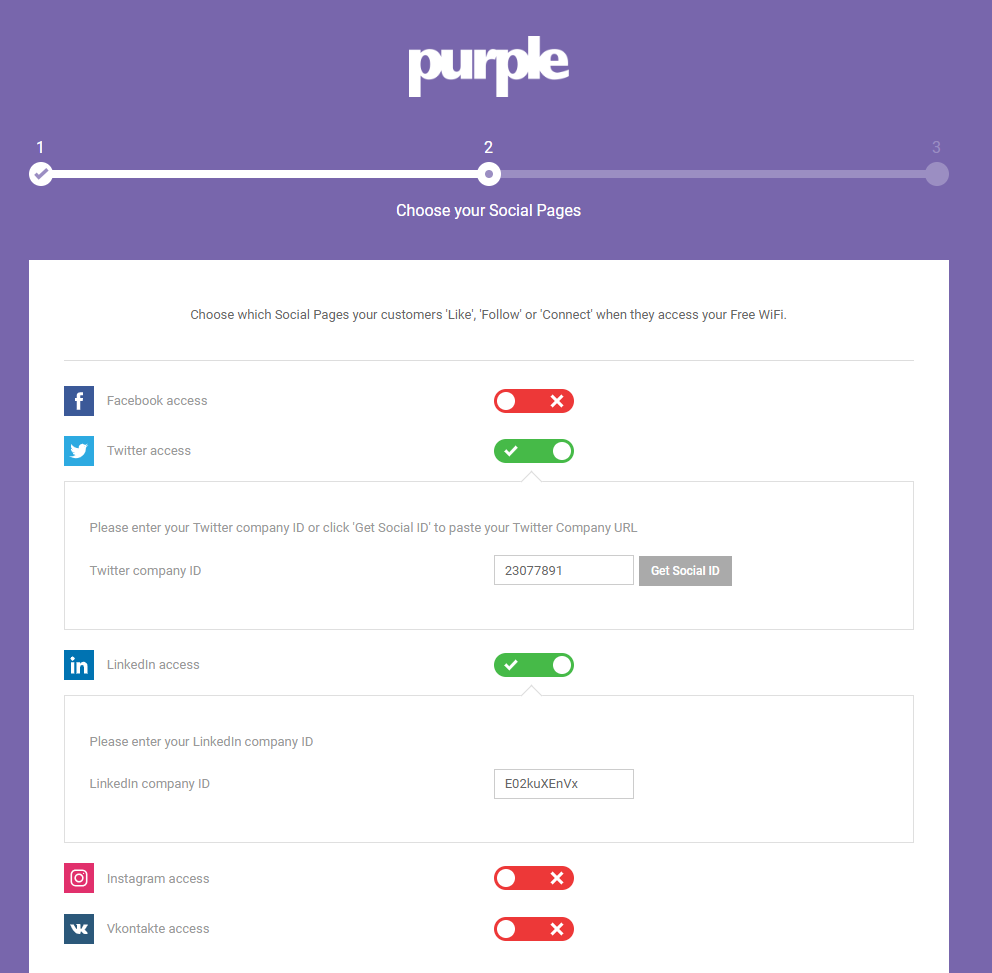
步骤4.在向导的最后一页,您将注册第一个WAP设备。首先点击Router Type下拉框,向下滚动到Cisco部分并选择AP(Mobility Express)。
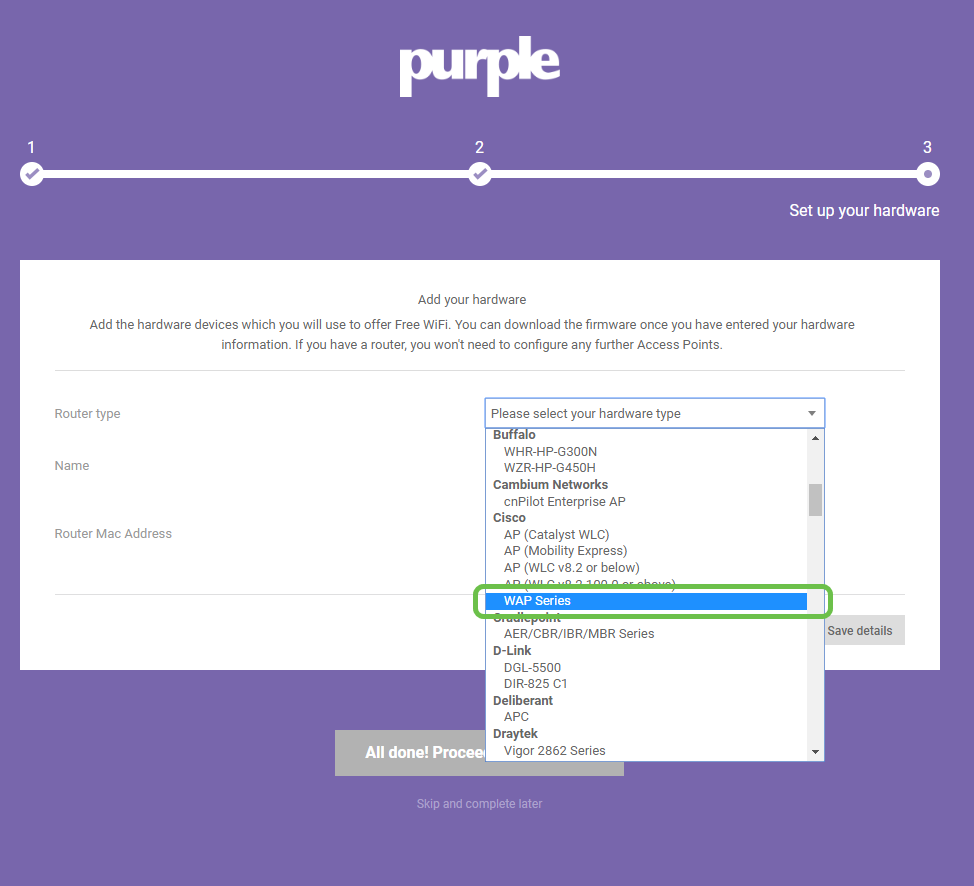
注意:选择Router Type后,将出现另外两个按钮,View Manual Online和Download Manual。本文档以两种形式提供您需要在WAP设备上执行的额外步骤。
步骤5.现在命名接入点,进行描述性描述,以便稍后可以轻松地将设备与位置相关联,这对于分析报告尤为重要。
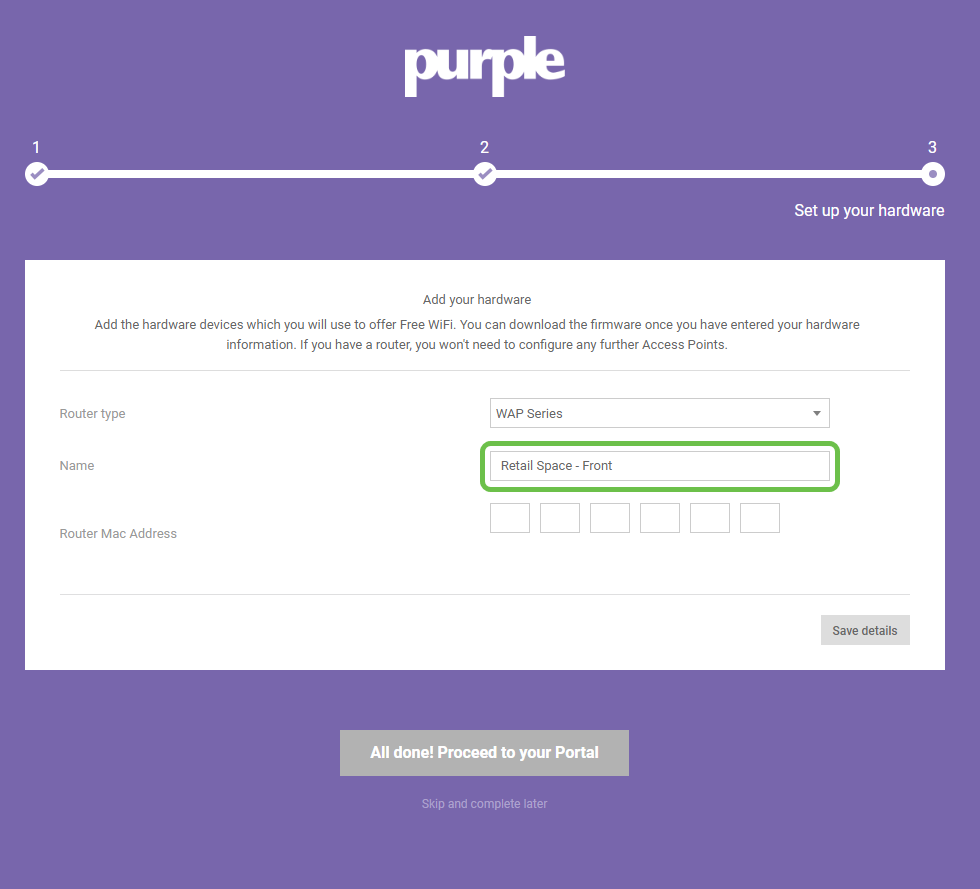
步骤6.输入与上一步中分配的名称关联的MAC地址。
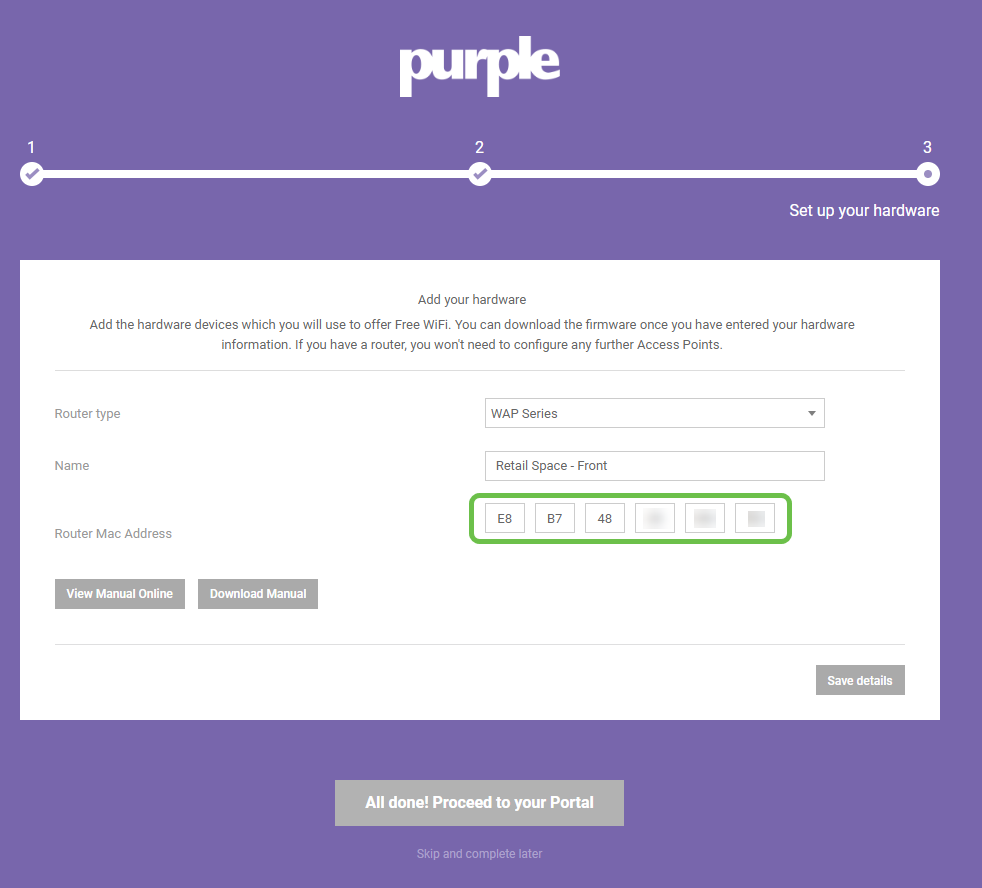
步骤7.首次登录时,系统将显示提示以创建新密码。输入并重新输入密码,然后点击Change password按钮。
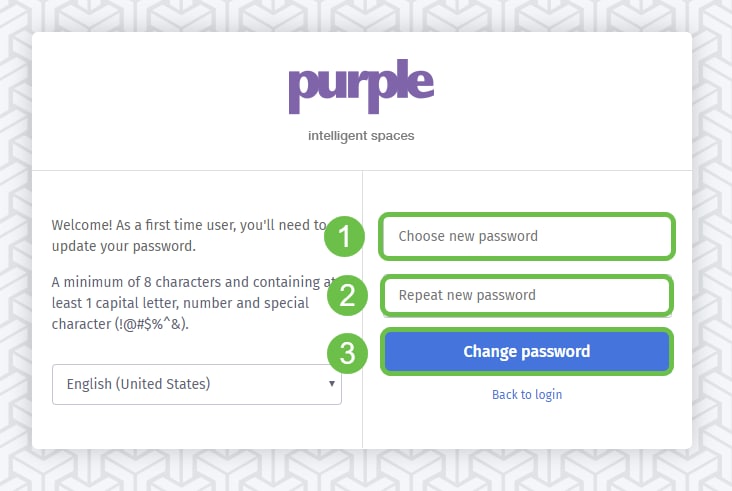
将其他WAP设备集中起来
创建帐户后,您需要添加其余硬件。紫色按地点或组对硬件进行分类,这在逻辑上是合理的,因为您会希望根据用户加入网络的位置提供不同的体验和消息。
步骤1.从控制面板屏幕中单击左上角的menu图标。
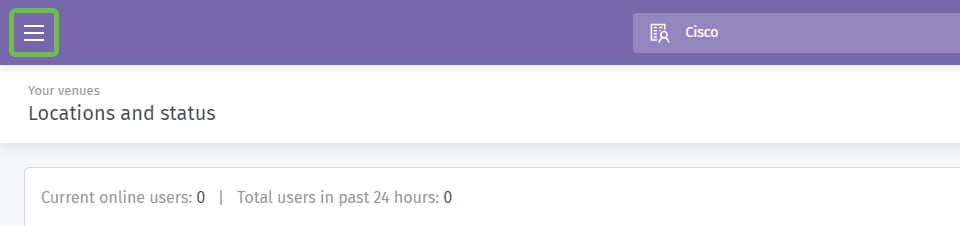
步骤2.打开菜单后,单击Management > Locations。
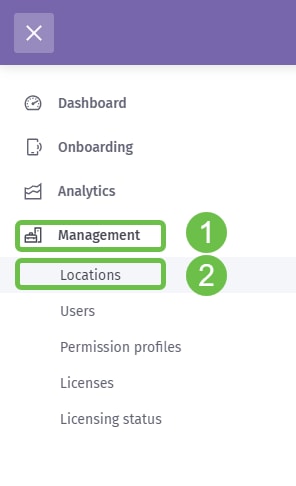
步骤3.在加载位置页面时,会加载一系列5个选项卡,用作子导航选项。默认情况下将加载Details页,单击Venetes and Groups选项卡。
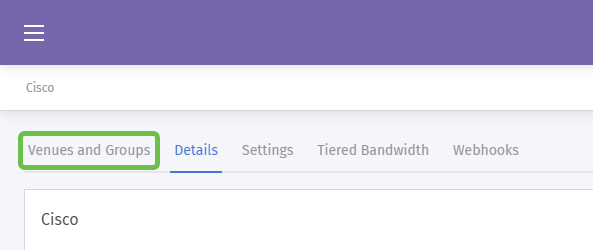
第4步:现在点击您在帐户创建流程的第1步中创建的Venue。在本例中,我们将场所命名为SMB。
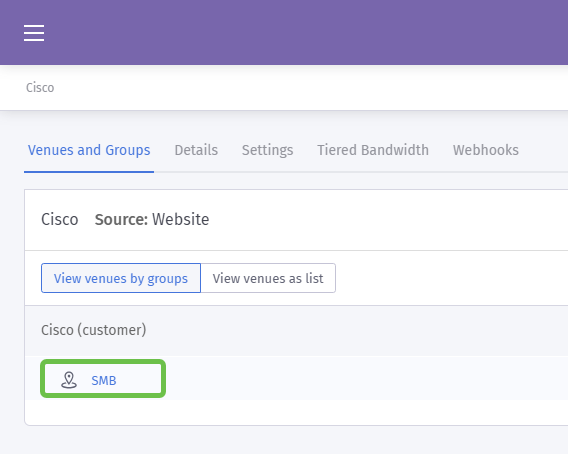
步骤5.加载SMB页面时,会加载一系列新的子导航菜单项,默认情况下会加载到Details选项卡。单击Hardware选项卡。
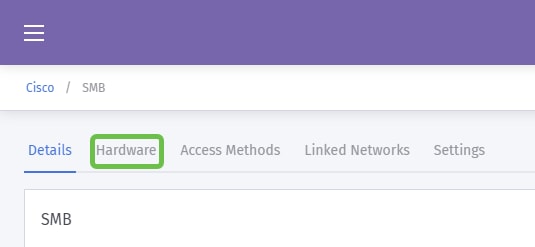
步骤6.现在单击屏幕右侧的Add hardware按钮。
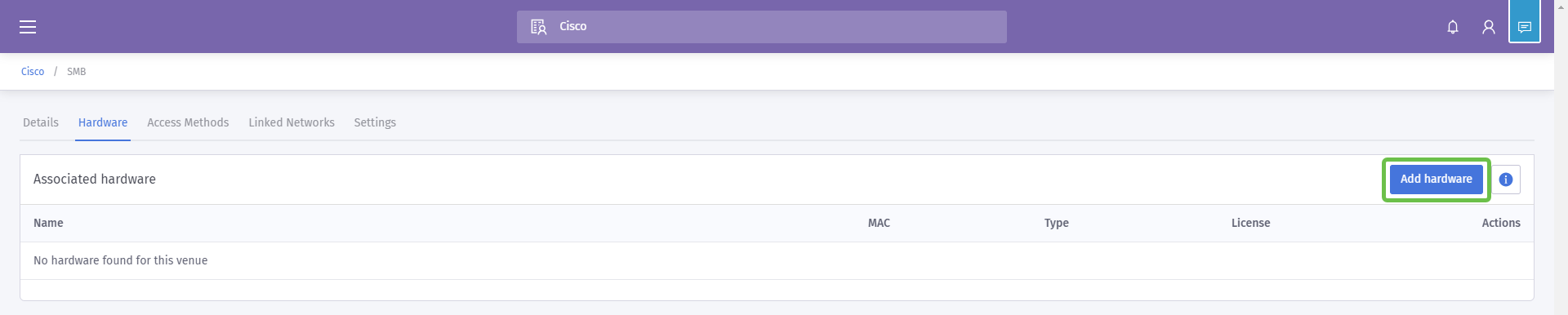
步骤7.现在系统将提示您输入硬件的详细信息。首先,我们将设备命名为“接收 — WAP”。
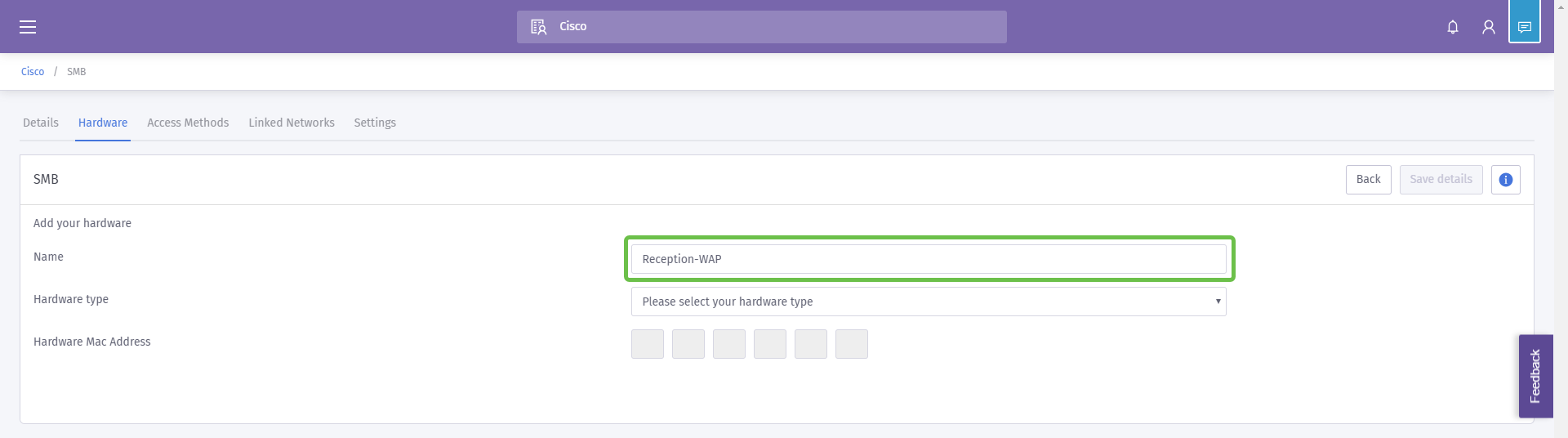
步骤8.接下来点击硬件类型的下拉框,滚动到Cisco部分并选择AP(Mobility Express)。
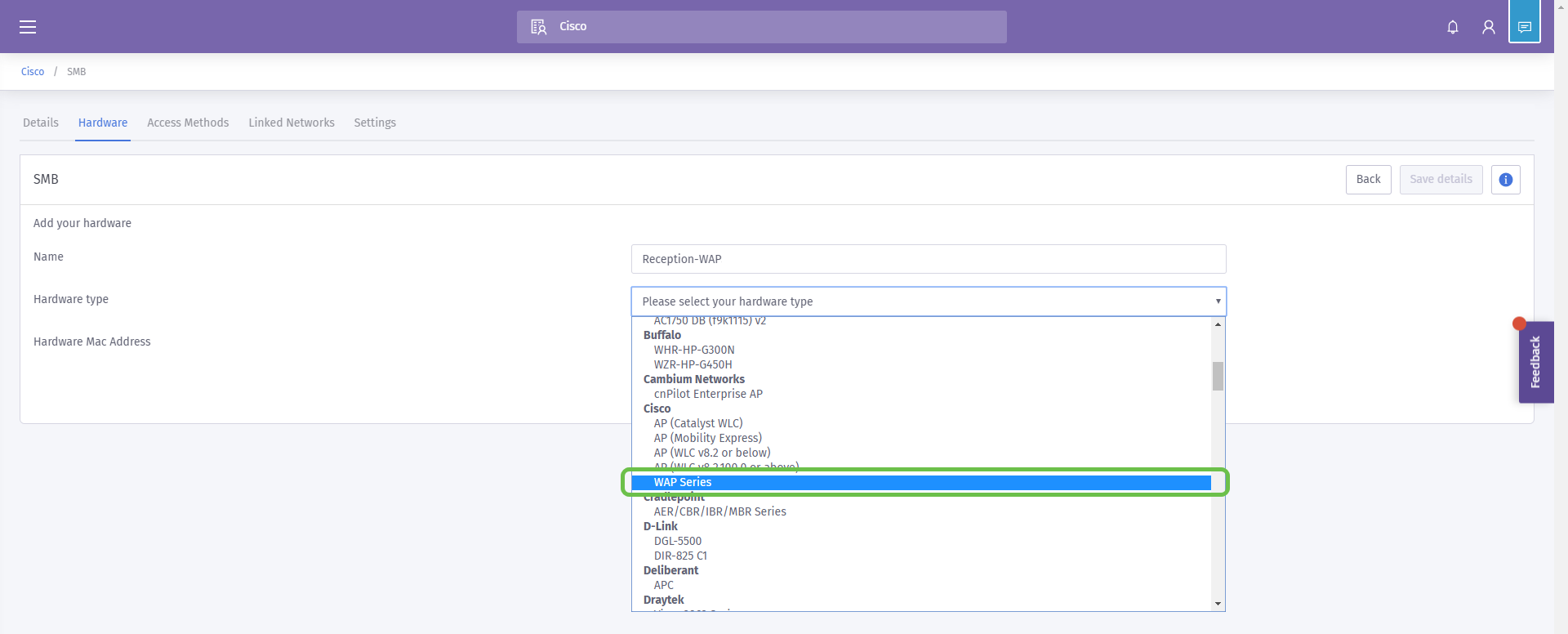
步骤9.现在输入要添加的设备的Mac地址。
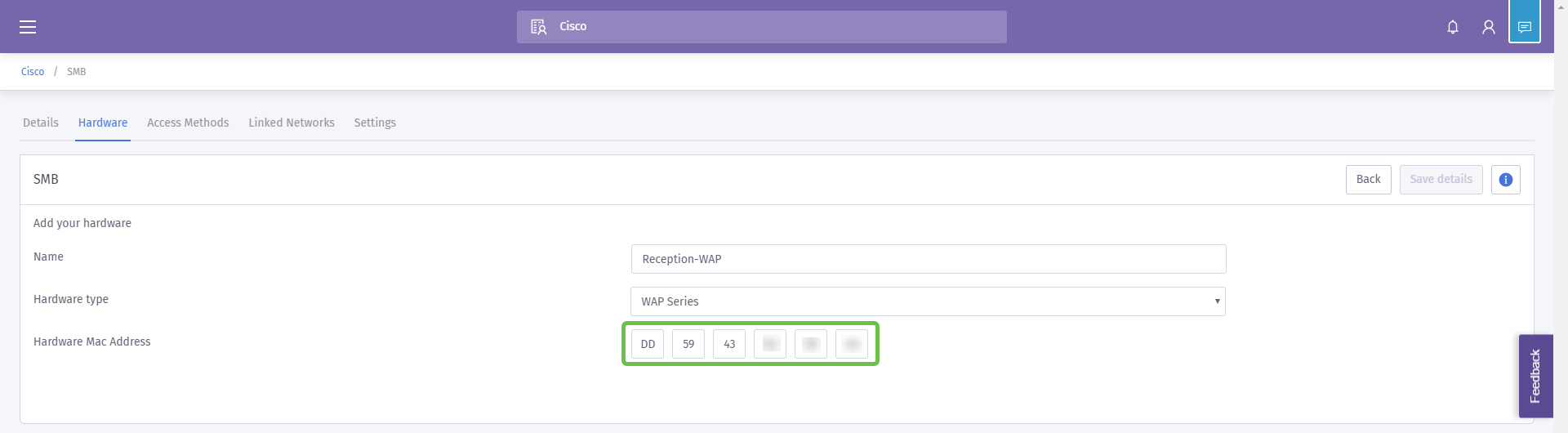
如上所述,但在此重复强调其重要性。选择Router Type后,将出现另外两个按钮,View Manual Online和Download Manual。本文档以两种形式提供您需要在WAP设备上执行的额外步骤。
启动页面模板进入设备状态
创建帐户后,您需要执行以下里程碑:
- 创建和自定义紫色启动页
- 创建用户的访问之旅
- 添加任何剩余设备
启动页充当用户开始连接到您的WiFi网络时看到的“脸”。本页中包含一些选项,用于自定义用户协议以加入或支持进一步参与的其他市场营销触点。
步骤1.登录帐户后,点击左上角的菜单汉堡图标。
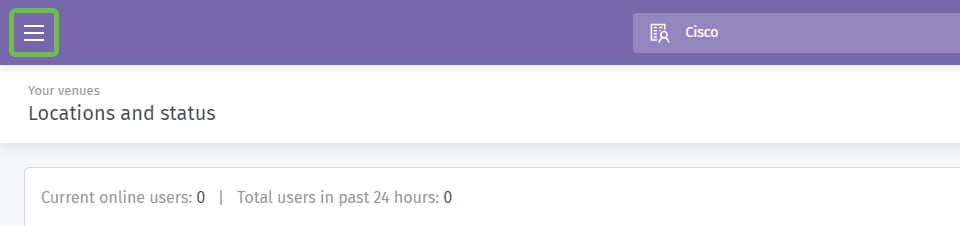
步骤2.打开菜单后,单击Onboarding > Splash pages。
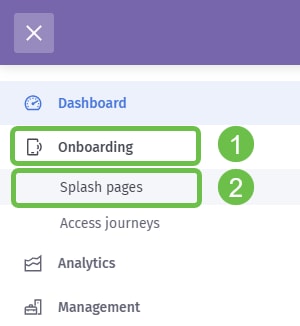
步骤3.在右上角,点击Create new template按钮。
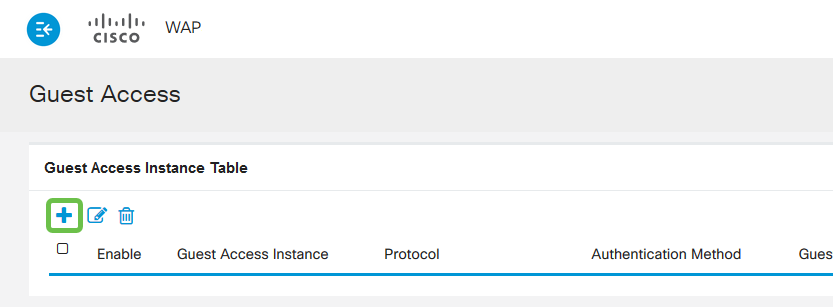
注意:Create new template右侧的i图标位于大多数页面上,您可以单击该图标所单击的页面上的功能的浏览。
步骤4.紫色将生成一个请求多个输入的模式窗口。首先命名您的模板,然后命名我们的Cisco-Splash。
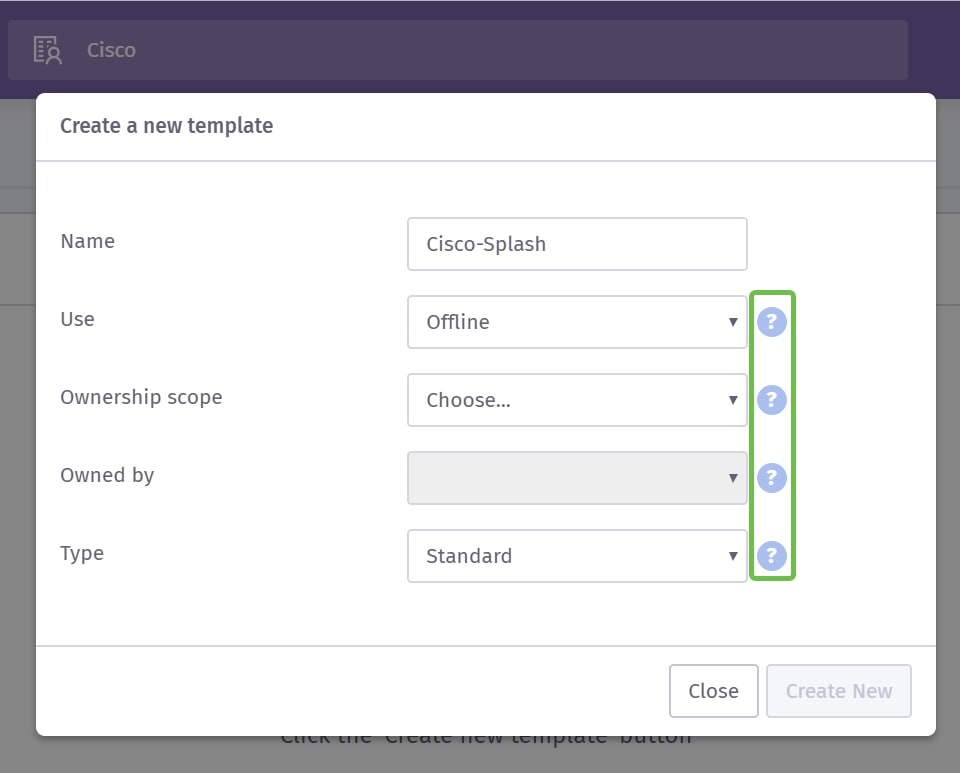
注意:利用屏幕右侧的工具提示来更详细地了解其用途。
步骤5.接下来选择Use作为模板,在本例中,我们将模板保留为默认的Offline,这意味着模板将在连接之前显示。
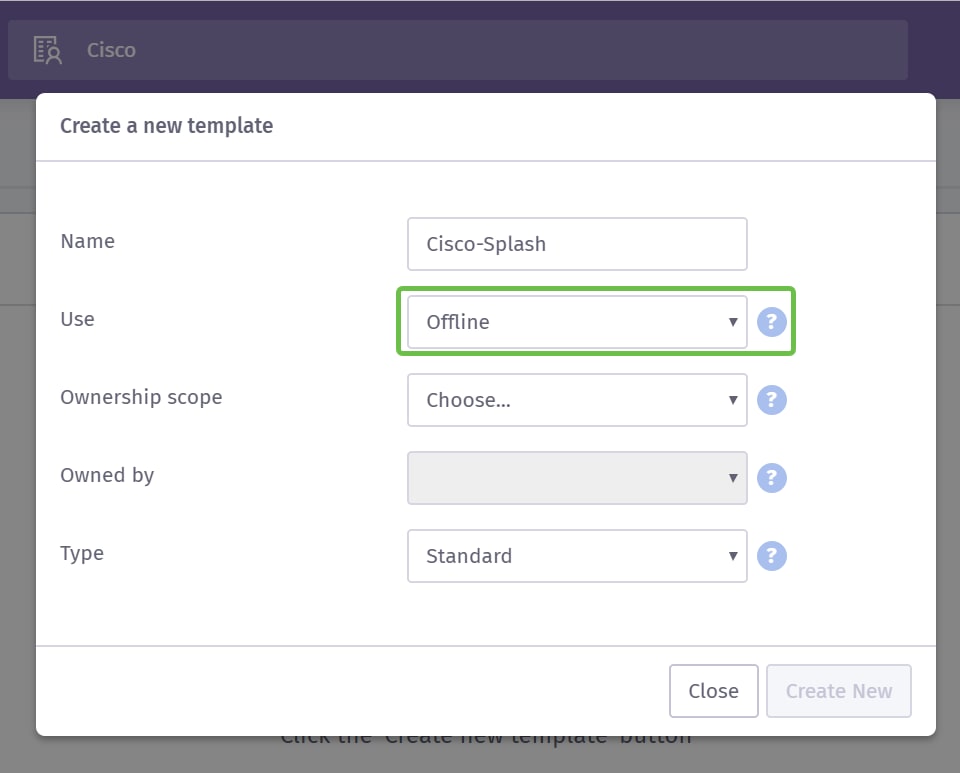
步骤6.现在选择Ownership scope,我们选择了Location。
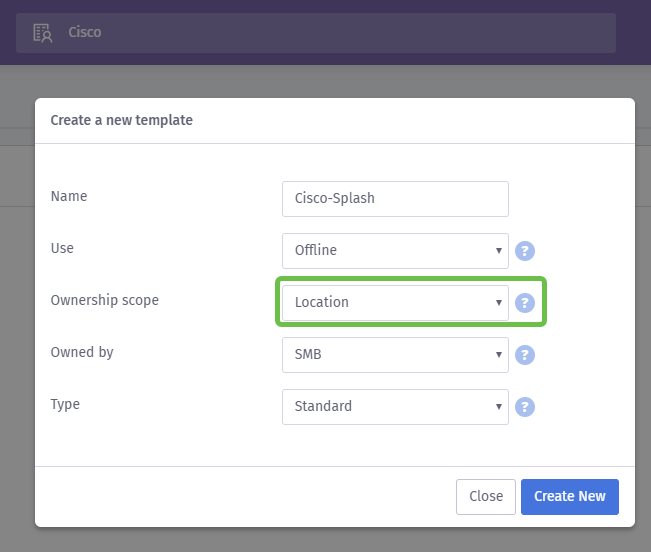
步骤7.通过选择模板的所有者(在本例中为SMB)继续配置模板。
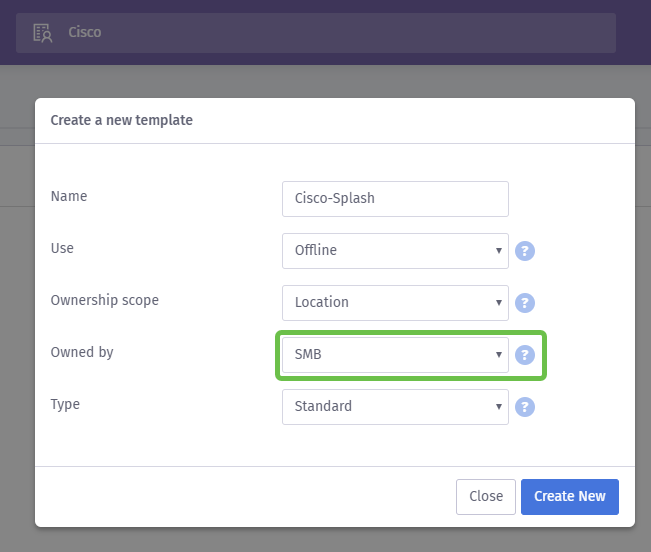
第8步然后选择模板类型,Standard或Custom HTML。自定义HTML选择适用于完全了解要在模板中查找内容的高级用户。我们选择了标准。
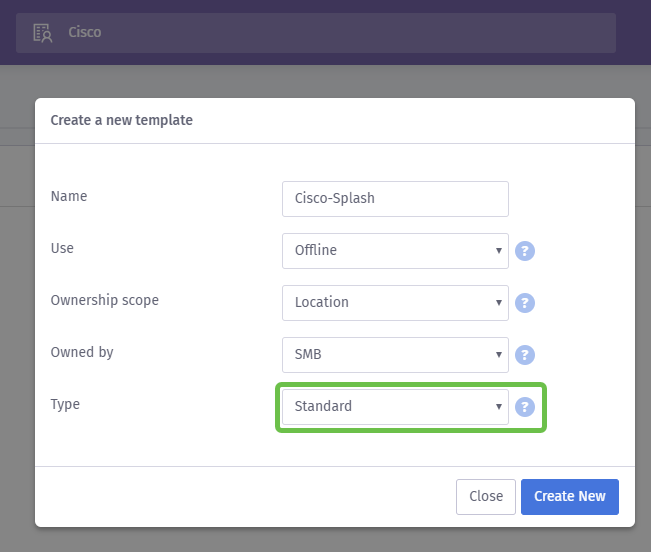
步骤9.单击Create New按钮结束此部分。
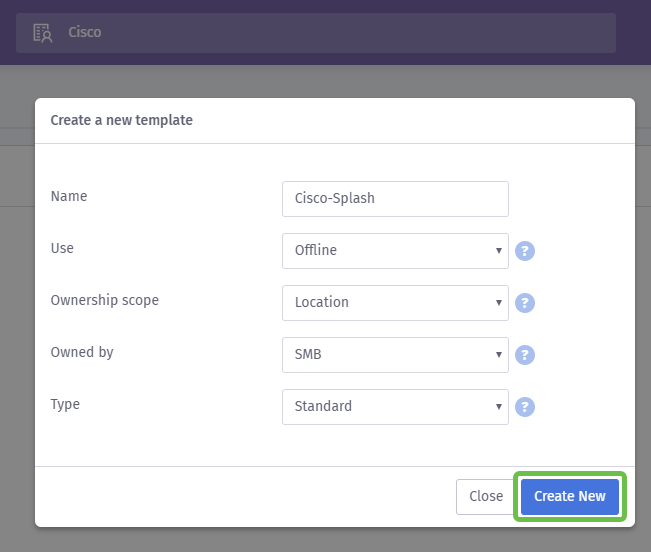
此时,紫色将打开模板编辑器屏幕。该页面将为您提供重要详细信息的浏览,如果此操作尚未开始,请自动点击右上角的i图标。编辑启动页时,请记住经常保存。
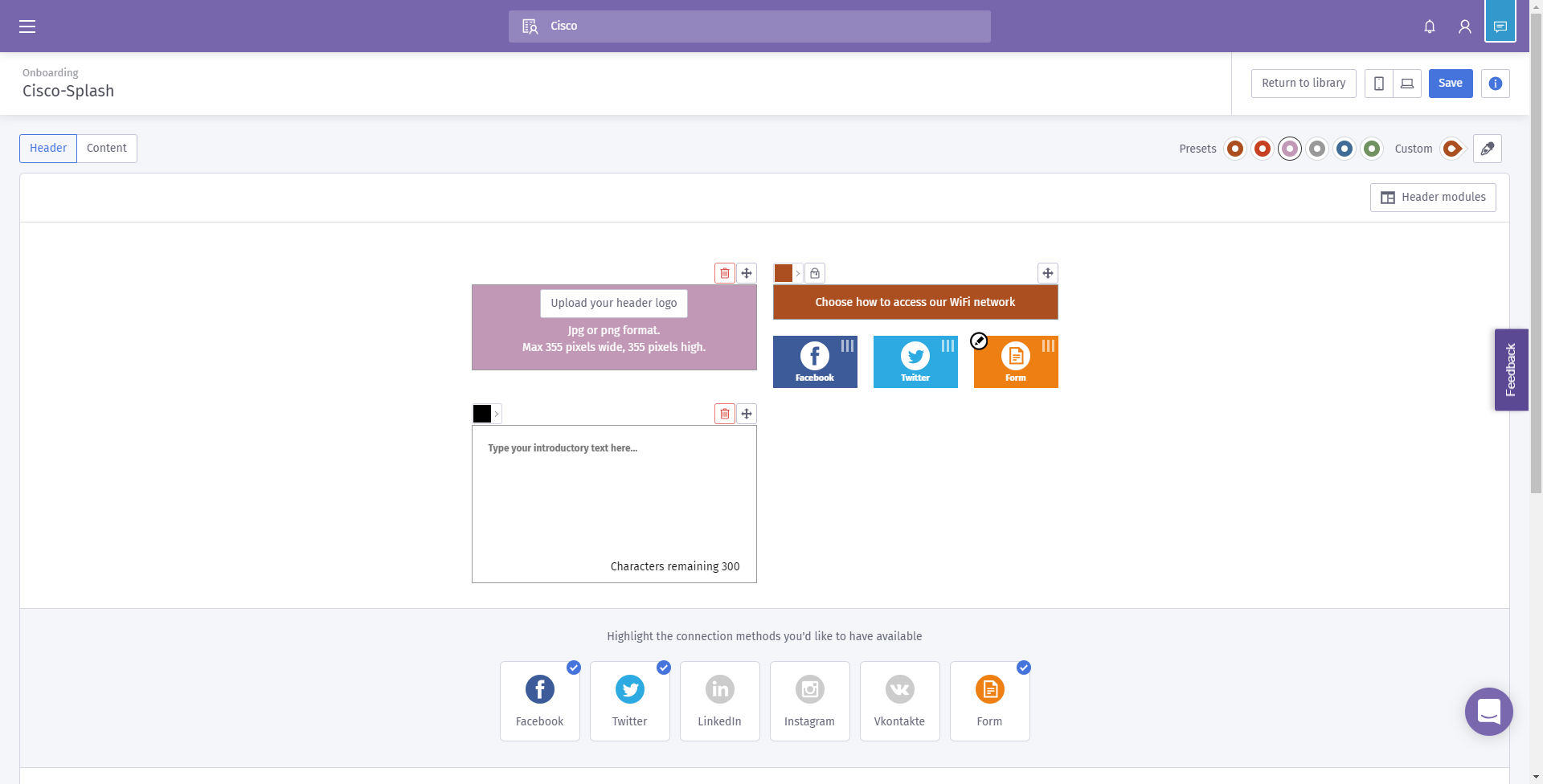
注意:“表单”选项包含您可能要求用户提供的许多数据类型。
欢迎回来!此页面包含许多根据您的需求自定义模板的选项。我们不会逐一查看它们 — 我们会将其保留为紫色,但下面是一些供您进行时考虑的重要项目。
创建有效启动页的四个快速提示:
- 仔细考虑启动页的内容;通过在线品牌的有凝聚力的介绍,您可以借此让客户印象深刻。这包括一些注意事项,例如,如果运行促销时包含这些详细信息,以便让用户感知。默认设置速度很快,但自定义功能可能产生更大的影响。
- 选择模板颜色时,请确保颜色符合您的品牌和徽标的配色方案。有关颜色匹配的更多信息,请参阅此链接。
- 使用具有透明背景PNG格式的徽标,或使用可缩放矢量图形(SVG)徽标的加分。有关SVG格式的详细信息,请参阅此链接。
- 将链接添加到启动页时,请使用自定义URL。例如,指向您的网站https://My-Super-Cool.com的链接可以包含其他参数,如参考源(本例中为Purple指用户)。因此,当您编译有关网站活动的报告时,您可以了解有多少网站用户来自紫色门户人员。其他途径包括针对用户的特别优惠。如果您希望开始使用,请自定义一个URL,您可以从Google使用此工具。
上述技巧只是初步了解可用来制定营销策略的工具。随着您对战略的技术营销能力的提高,这种战略的复杂性和有效性也会提高。有关创建启动页模板的进一步说明,请在此处查看Purple支持网站上的视频。
创建用户的访问流程
现在您已经创建了启动页,紫色需要创建访问过程。访问过程(顾名思义)定义了您的用户在连接过程中将遇到的辅助因素。同样,还有充足的自定义空间,考虑您的潜在用户可获得更好的体验。
步骤1.点击左上角的menu图标。
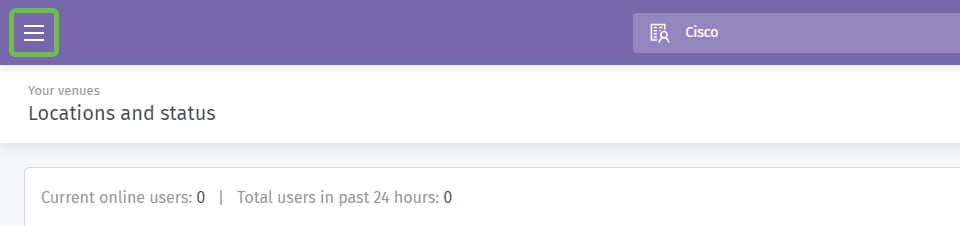
步骤2.打开菜单后,单击Onboarding > Access journey。
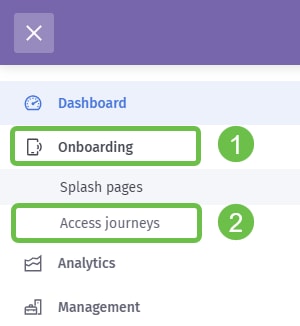
第3步:然后点击选择……下拉框并选择您之前创建的启动页。
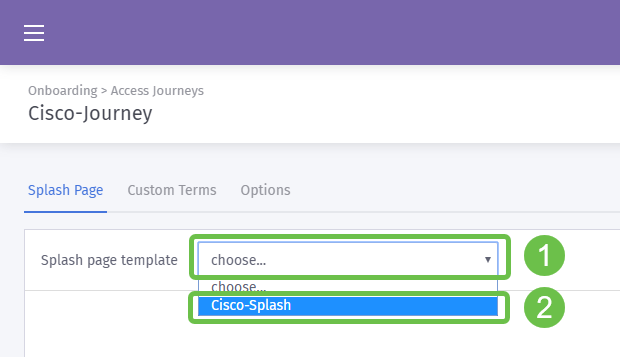
步骤4.此操作将加载启动页的预览,但您不需要在此处进行编辑。要继续,请选择Custom Terms。
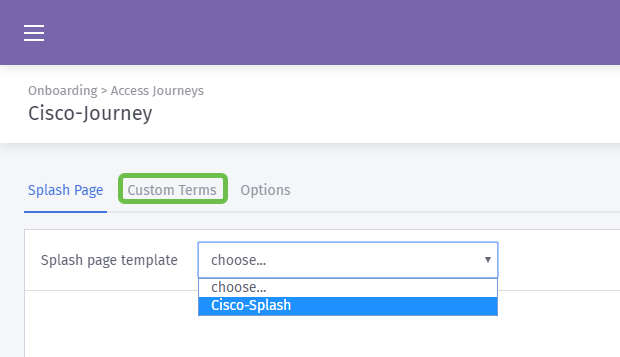
步骤5.(可选)如果要编写自定义条款和条件,请点击Enable custom terms切换按钮
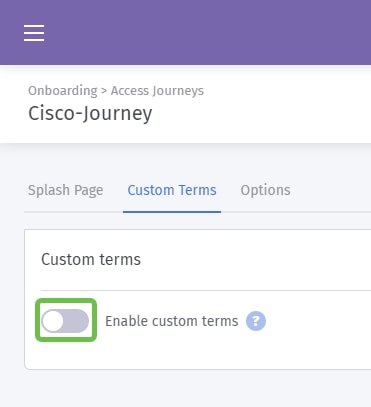
步骤6.(可选)输入名称、超链接或链接文本以显示用户、版本号以及自定义条款和条件的内容。
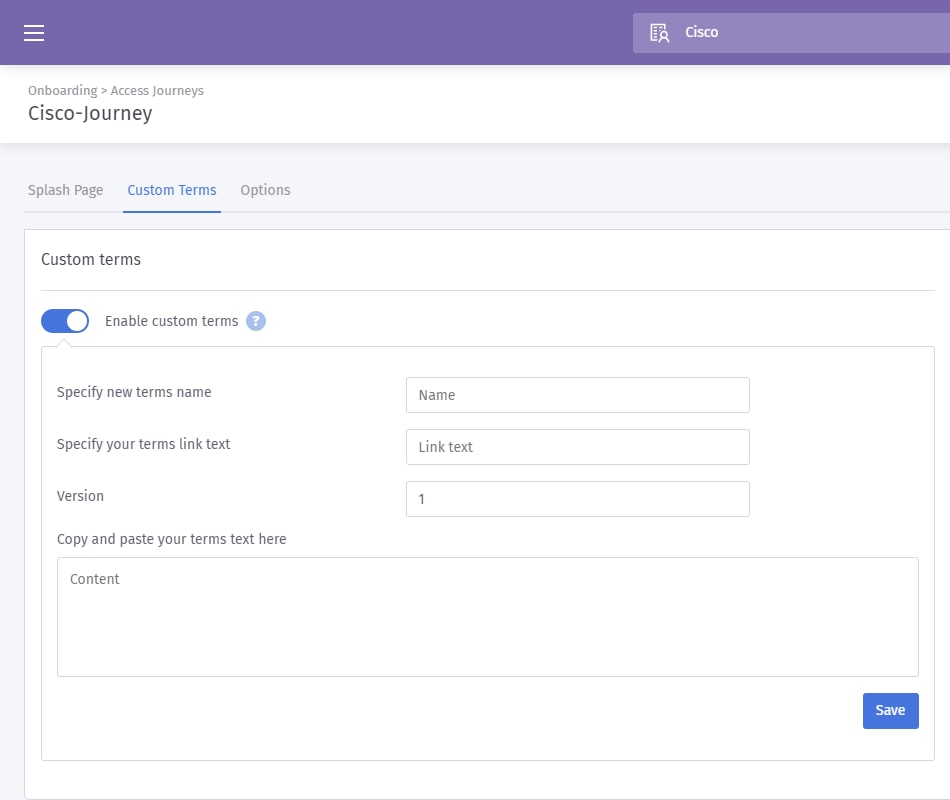
最佳实践:作为该副本的一部分,您应为这些自定义术语撰文,并通知用户他们将交换有关自身详细信息以访问Internet。知情同意使用户能够了解价值交换,防止公关问题。
步骤7.否则,请点击选项选项卡。
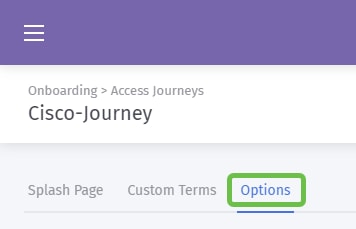
步骤8.默认情况下,某些选项是预选的,选择这些选项时再次考虑您的业务需求和战略。
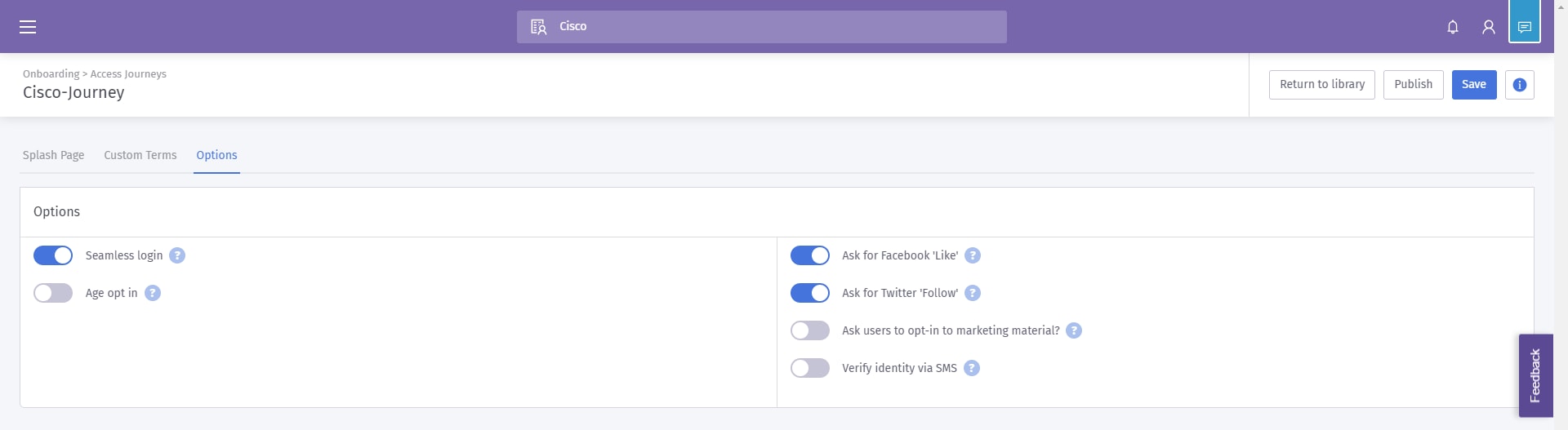
注意:使用标有?以了解有关这些选项的更多详细信息。
步骤9.如果满意,请单击Save,然后单击Publish。
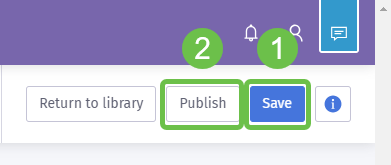
步骤10.单击“发布”后,将出现一个模式窗口,询问在哪里应用启动页和访问行程。点击“选择选项”下拉框,然后选择地点。
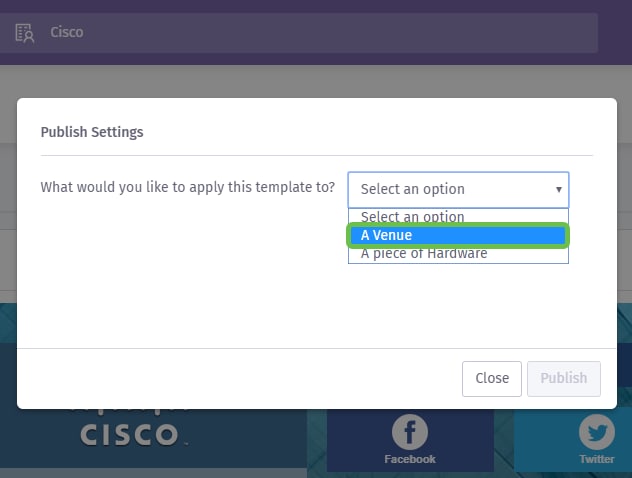
注意:您确实可以选择将启动页和访问路程应用到特定硬件。
步骤11.将出现一个附加字段,要求您选择位置;我们选择了中小企业位置。
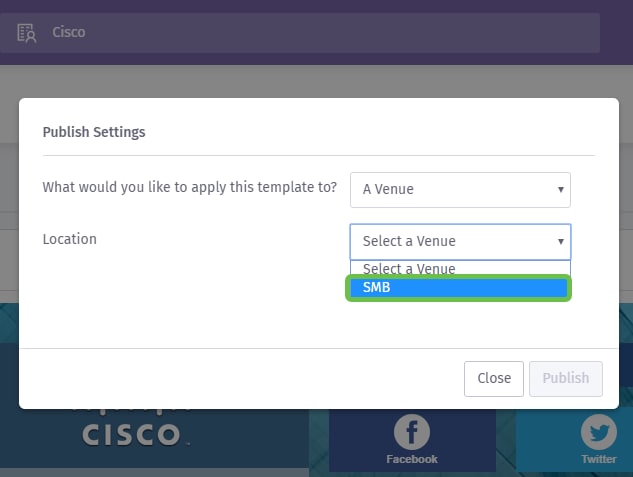
步骤12.单击Publish(发布)按钮完成设置。
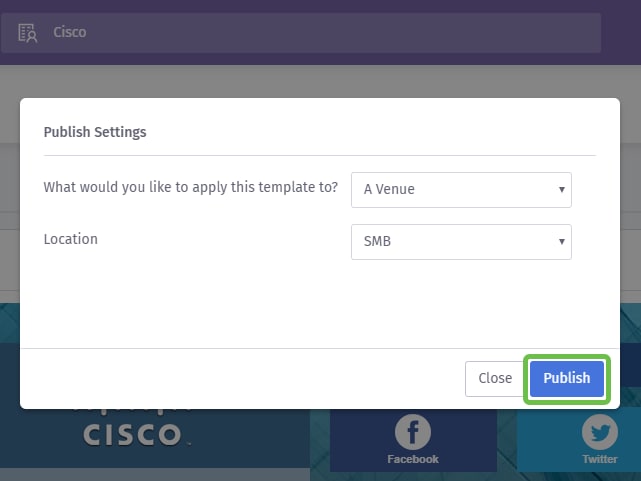
配置无线接入点
现在,您的网络的“表面”已准备好关闭,我们将设置WAP设备。
步骤1.登录设备后,单击Access Control > Guest Access。
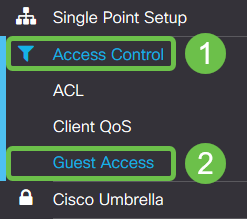
步骤2.单击plus图标。
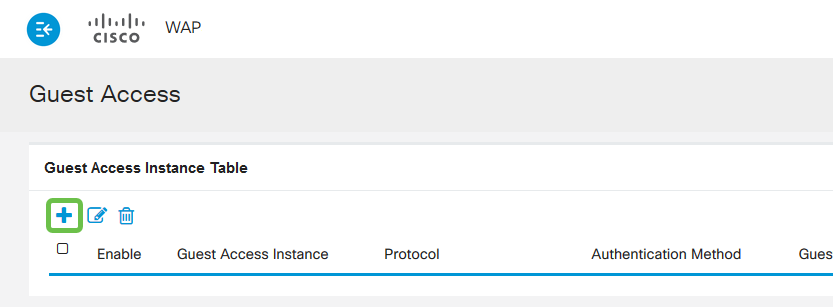
步骤3.命名Guest Access Instance表,我们将其命名为PurpleTest。
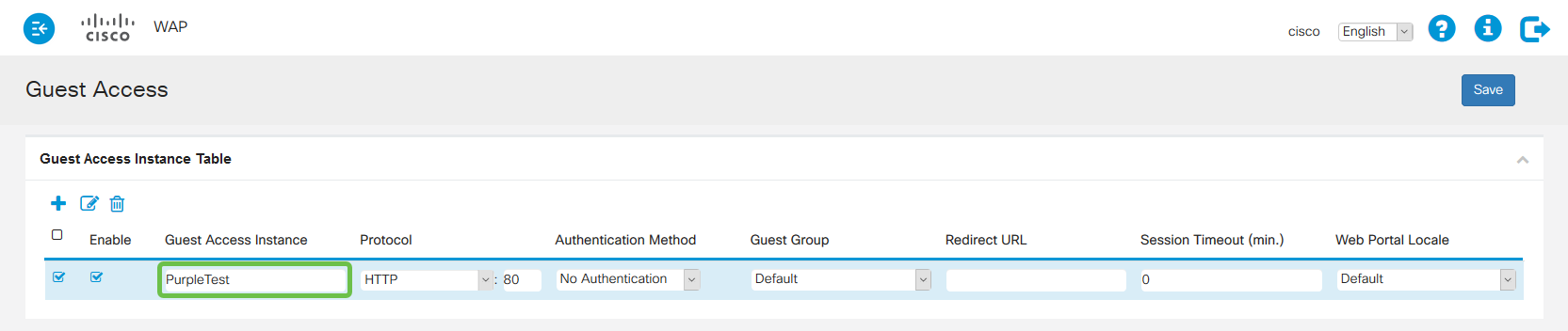
步骤4.单击协议下拉框并选择HTTPs。
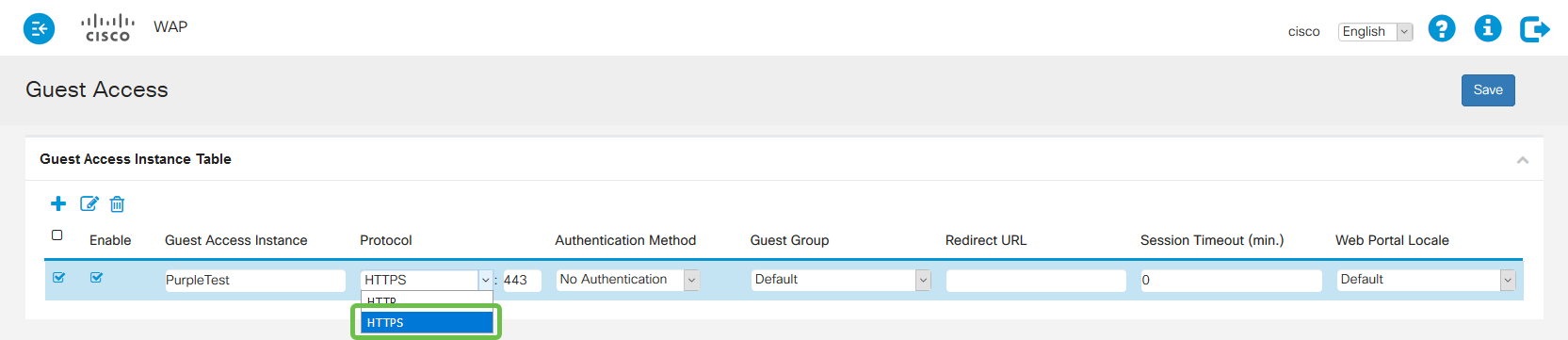
步骤5.接下来点击Authentication Method下拉框并选择External Captive Portal。
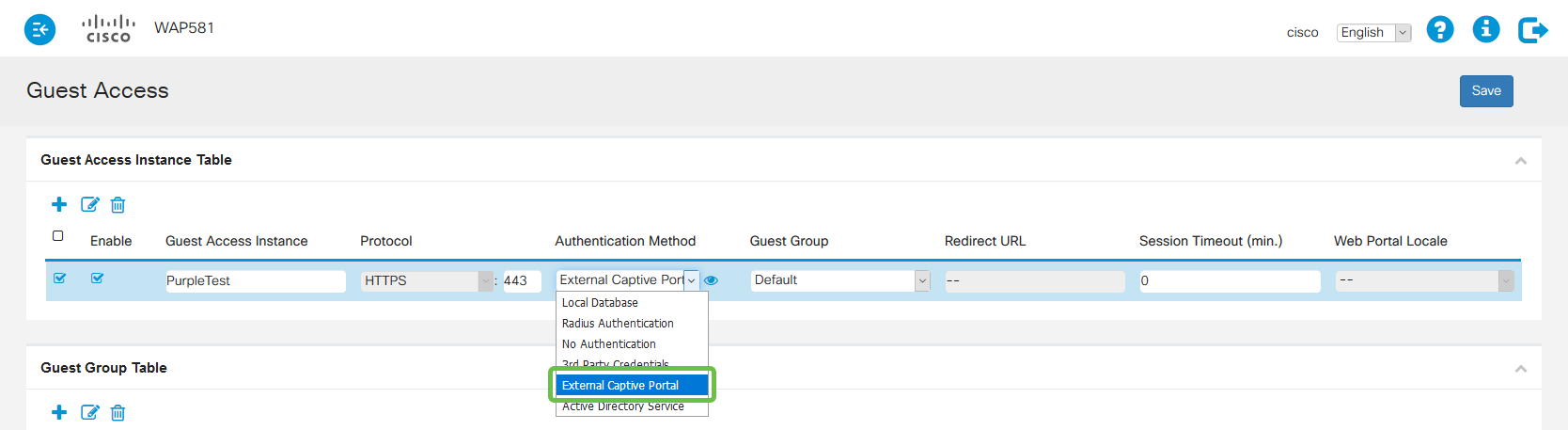
步骤6.现在我们将编辑外部强制网络门户的详细信息,方法是点击眼睛图标进行编辑,这将生成一个模式窗口。
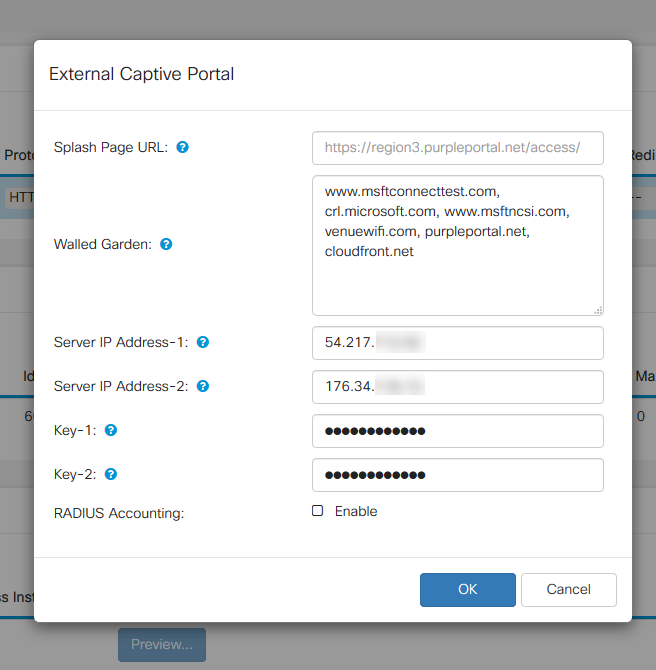
步骤7.某些字段由WAP设备预填充,具体取决于运行配置。但是,您需要从Purple添加启动页的URL。
注意:截至本文发布时,紫色服务有三个服务区域。一个用于美洲,两个用于欧洲,第三个用于亚太地区。
步骤8.为了让社交登录重定向身份验证请求,WAP需要您提供有关URL的预期指导。输入URL,以逗号分隔。有关以下URL的详细信息。
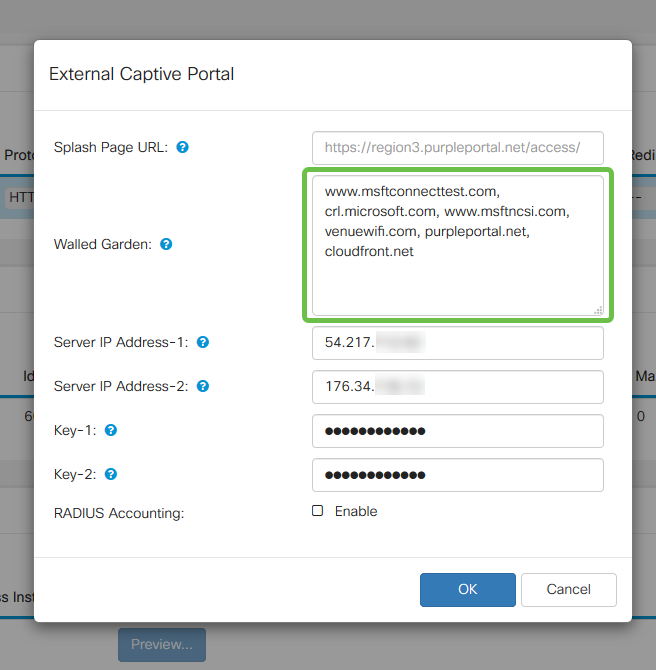
注意:Walled Garden字段中列出的最后一个URL不需要逗号。
| 社交媒体网站 | 围墙花园URL |
|---|---|
| linkedin.com、licdn.com | |
| 推特 | twitter.com、twimg.com |
| 脸书 | facebook.com、fbcdn.net、akamaihd.net、connect.facebook.net |
| instagram.com | |
| vkontakte | vk.me,vk.com |
| 微博 | weibo.com、sina.com.cn |
步骤10.(可选)如果要保留详细的RADIUS身份验证数据,请选中Enable复选框。
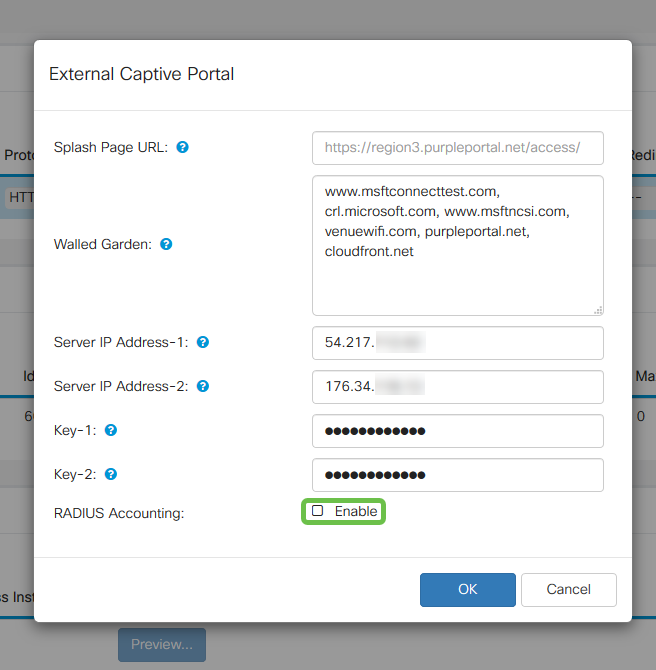
步骤11.完成后,单击右上角的Save按钮。
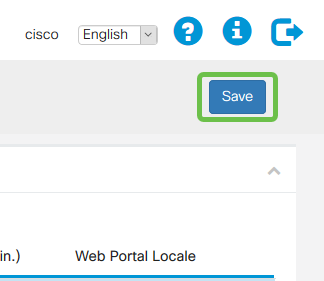
通过将紫色连接到WAP来结束流程
步骤1.单击Wireless > Networks > Create Virtual Access Points
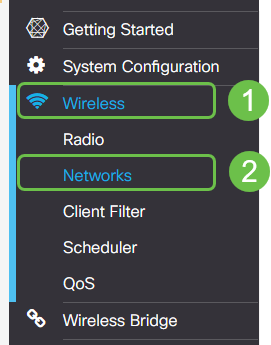
步骤2.单击plus图标创建新的虚拟接入点。这将创建WAP的逻辑版本。
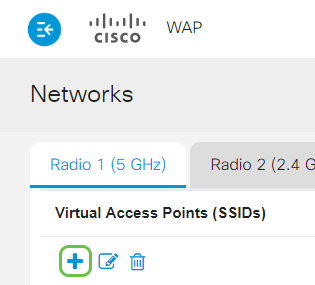
第3步:点击Guest Access Instance下拉框并选择之前创建的外部强制网络门户实例。
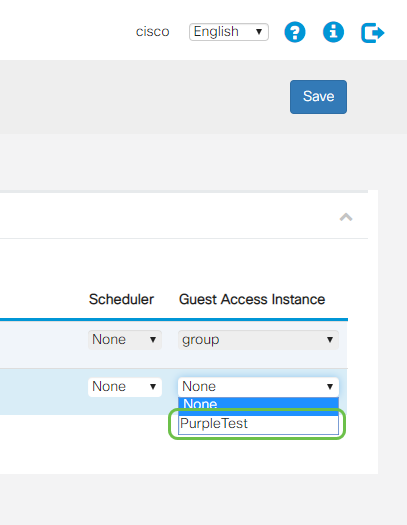
步骤4.通过点击右上角的Save按钮完成此VAP的配置。
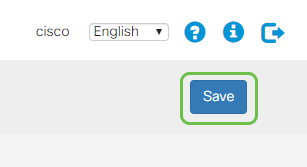
对5 GHz无线电也重复这些步骤,首先单击5GHz选项卡,然后重复步骤1 - 3。
结论
此时,您已准备好启动到您的实时环境。通过访问他们的支持部分来利用Purple提供的各种实用程序来获得更多信息和指导。以下链接:
注意:作为服务重新启动的一部分,您和本指南已在设置试用版,其中包括旧版和试用版。
 反馈
反馈